有时我们会被恼人的水印日期所烦恼,我们可以使用Photoshop的内容识别功能快速的填充掉不需要的日期。当然你要是自己在拍照前设置,就没必要那么烦恼了。

操作方法
-
01
打开我们需要处理的图像,我们可以看到图像上有很大日期水印。

-
02
这里我们选择套索工具,通过它可以圈选我们需要修补的地方。

-
03
用套索工具,圈出2017数字,注意我们的背景是裙子与雪因此不可以直接圈选我们的所有文本。只能圈出一小部分,进行修复。

-
04
我们执行:编辑–填充,在当前选区上进行填充。
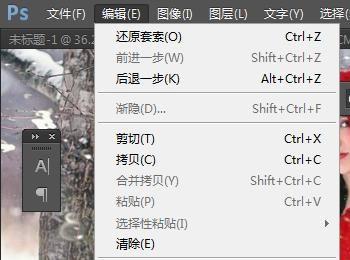
-
05
填充的方式,我们当然选择的是内容识别啦!

-
06
接着我们一小部分一小部分进行圈选,执行填充命令。直到修复图像,使日期消失~~

-
07
最终我们修复的结果就是这样子啦!如果你是希望修改日期的话,也没关系可以使用下面这种方法来进行修改。再说啦!!已经去除日期了,再添加岂不是易如反掌~~

操作方法2
-
01
如何修改水印上的日期呢?首先我们需要做的就是,确定文本的大小及字体样式,通常字体样式需要自己去靠对比来猜测~~不过幸运的是,通常水印都是默认的黑体或者微软雅黑。

-
02
输入我们的文本,调整字体的大小及样式。使其与原水印位置及大小吻合~~

-
03
使用套索工具圈出不需要的数字,利用充命令快速去除背景上数字达到换日期的效果~~

